
-
 Кот Винсент с хурмой₽ 350.00
Кот Винсент с хурмой₽ 350.00
Моделирование кота в 3dsMax мы начинаем с создания головы. В первой части мы смоделируем веки, переносицу, нос, смоделируем верхнюю челюсть, лоб и уши. И так, берем сплайн Line и моделируем контур верхнего и нижнего века. В виде сверху перемещаем вершины таким образом, чтобы плоскость глаза была полукруглой.
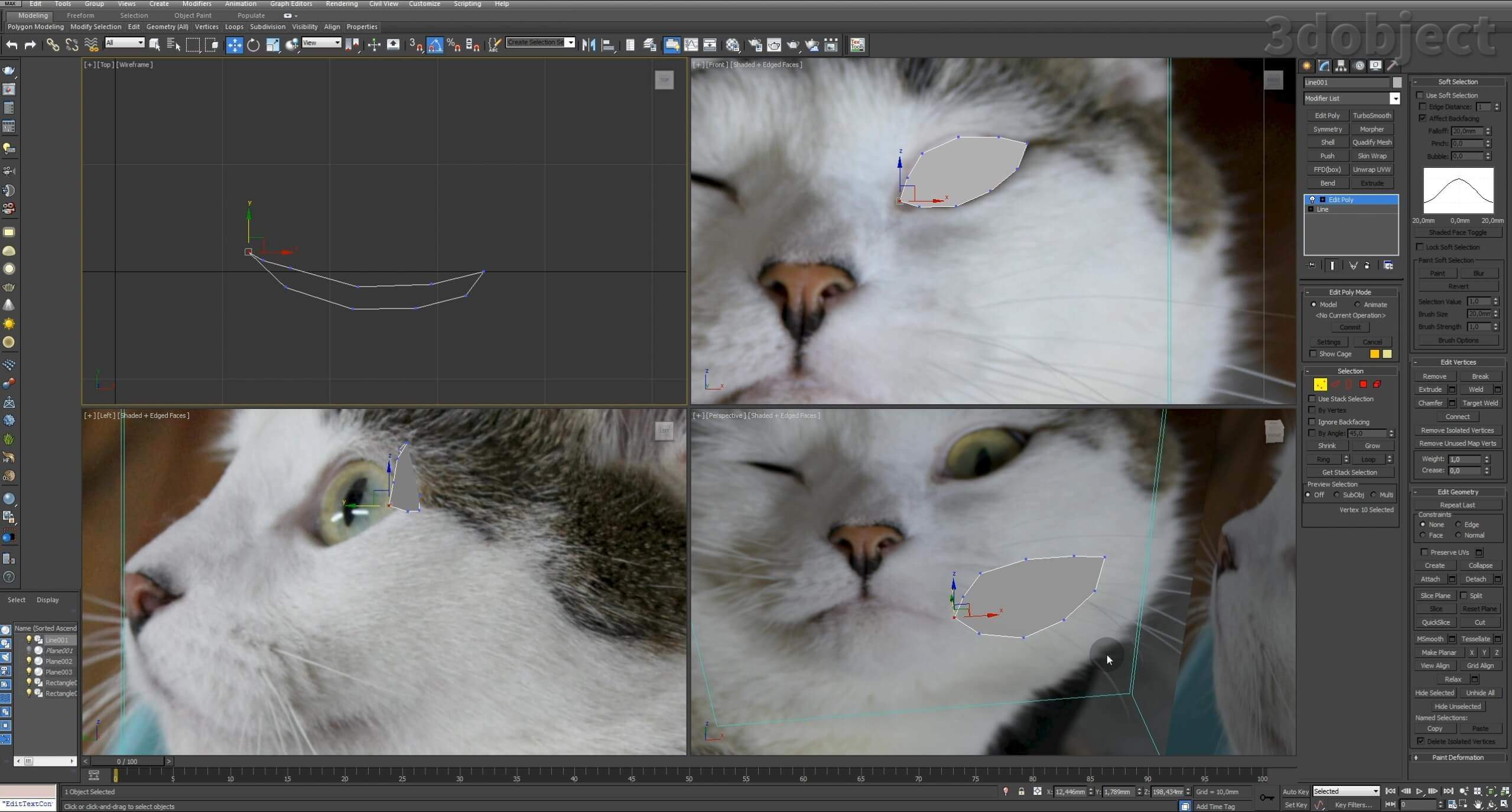
Затем выделяем все имеющиеся ребра и с зажатым Shift-ом масштабируем их, создавая новые полигоны в области век.
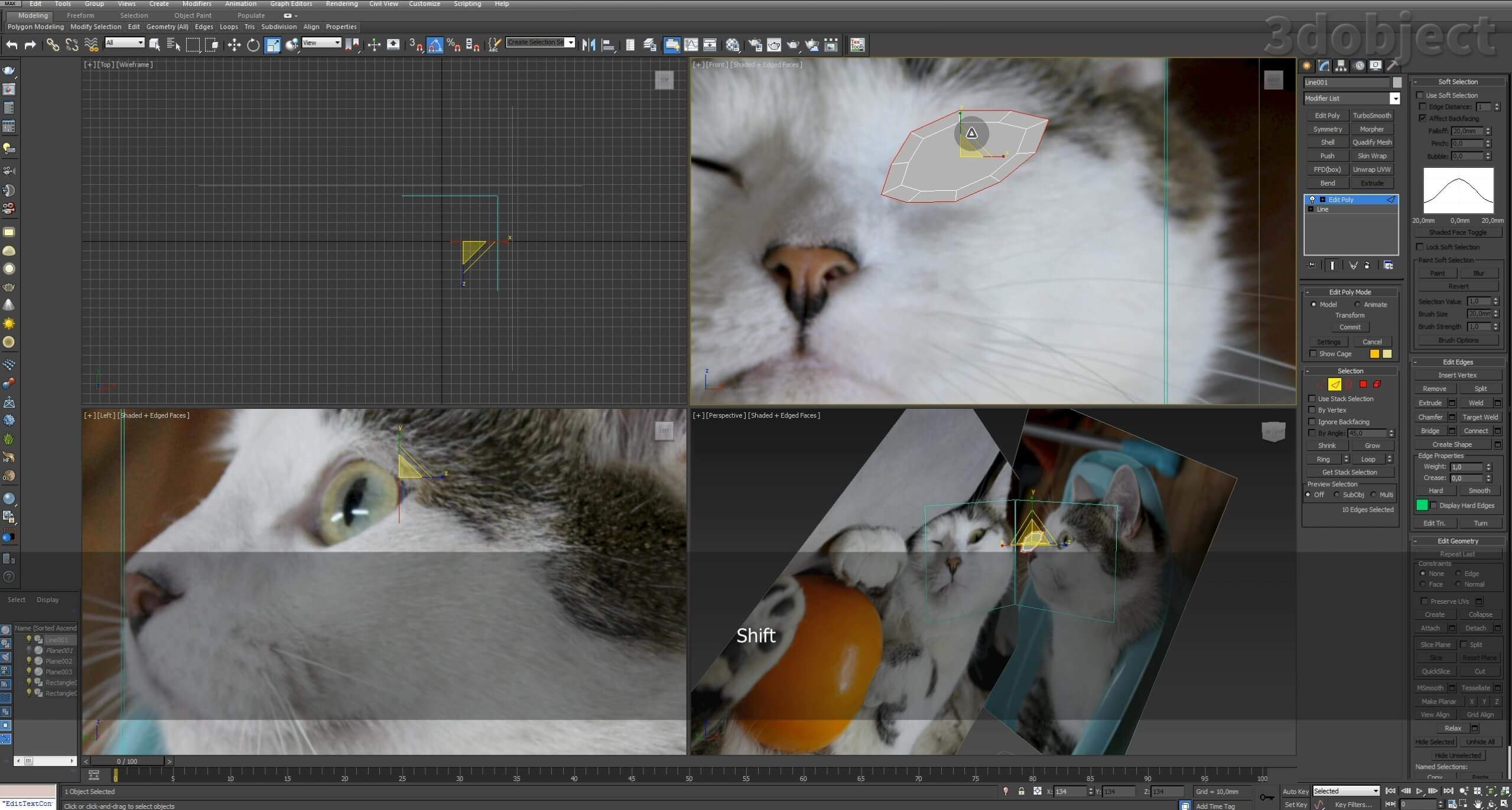
Удаляем центральный полигон, он нам не нужен, и смотрим, все ли точки на месте.
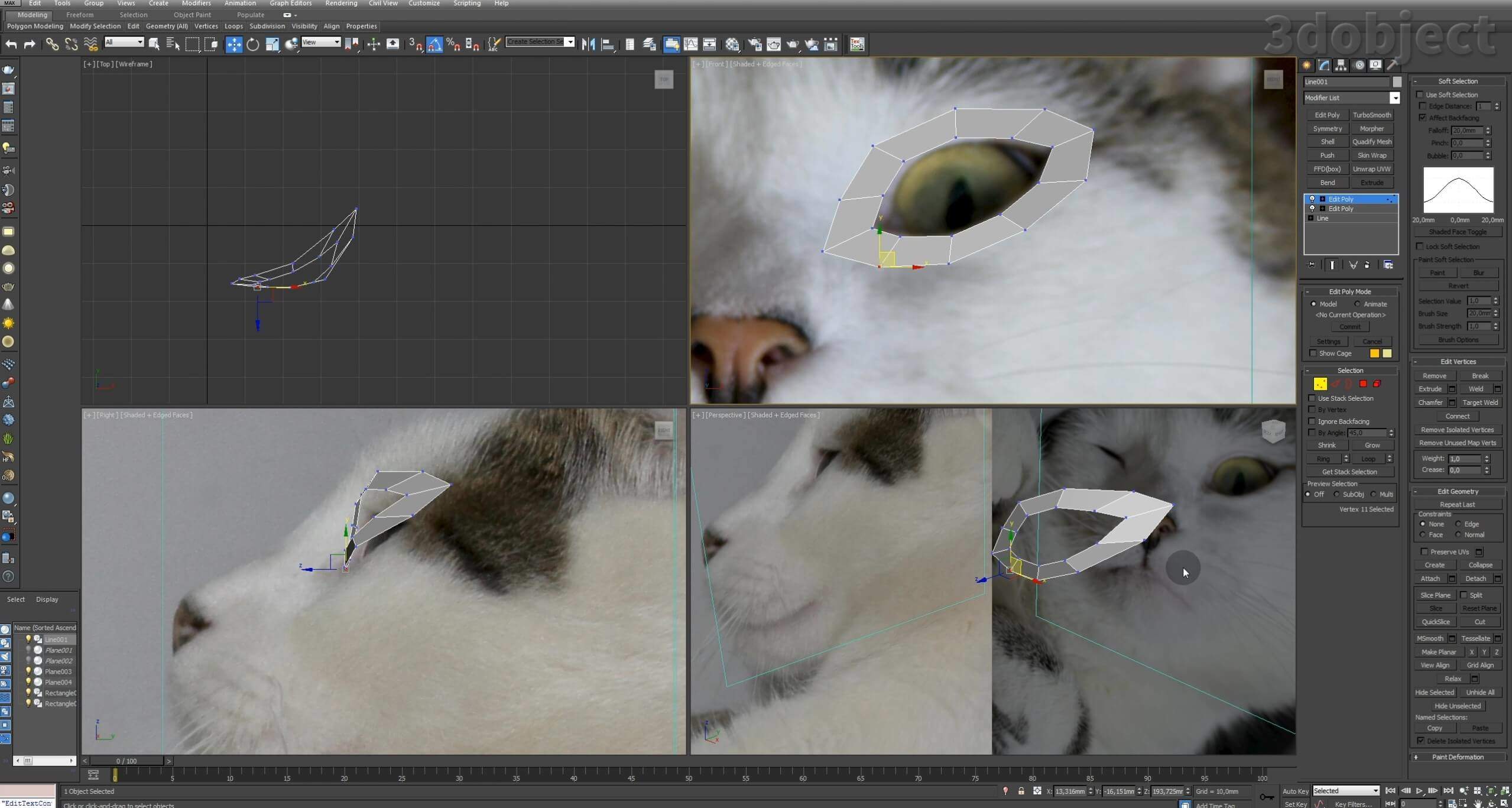
Теперь выделяем один Edge и с Shift-ом тянем его влево, образуя новый полигон. Таким образом продолжаем моделирование переносицы кота.

Смещаем вершины ближе к центру переносицы и у каждой из них обнуляем координату по оси Х. Это необходимо для симметрии.
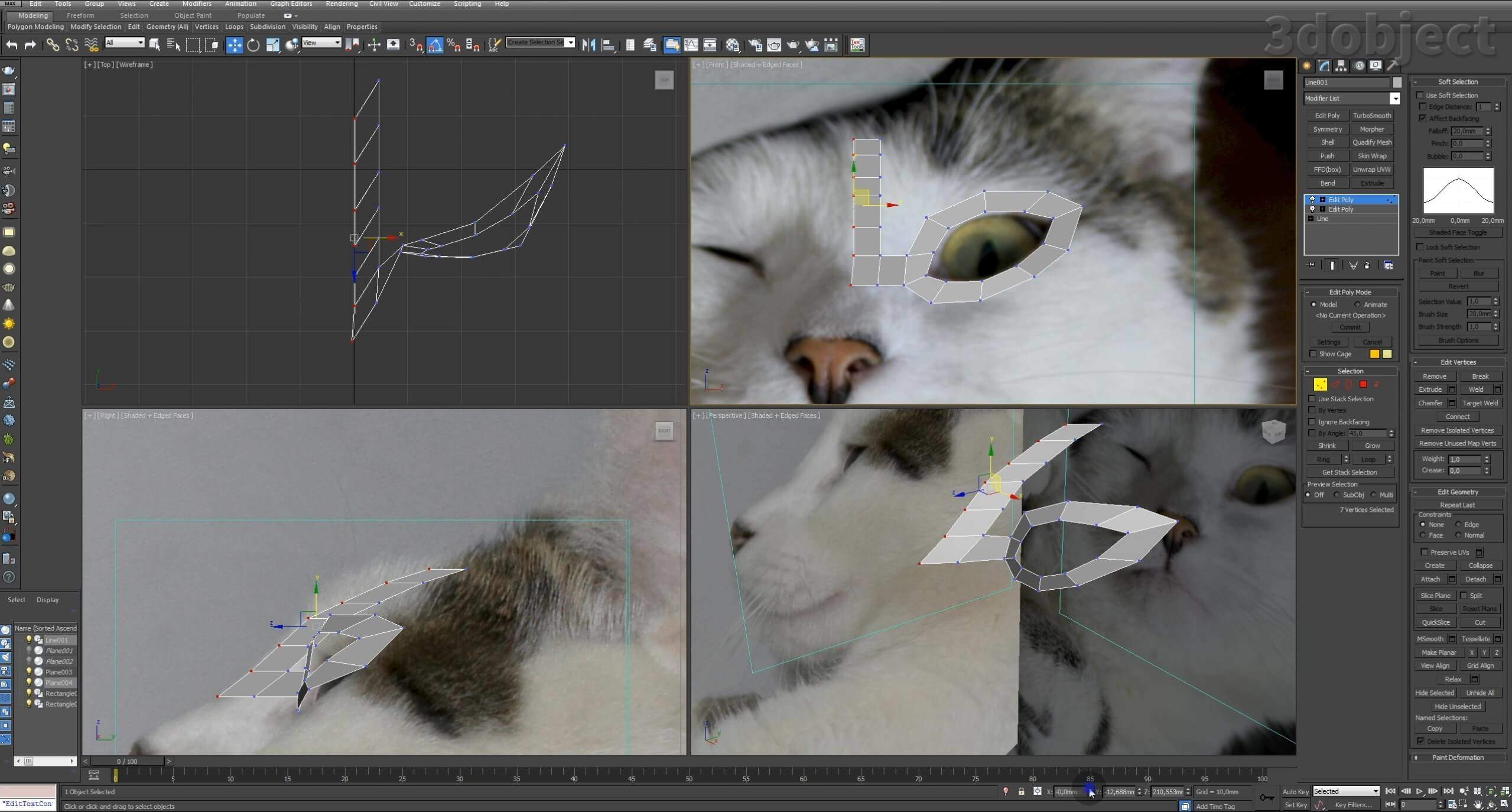
Далее заходим в иерархию, активируем привязку к вершинам и переносим Pivot к центру головы кота.
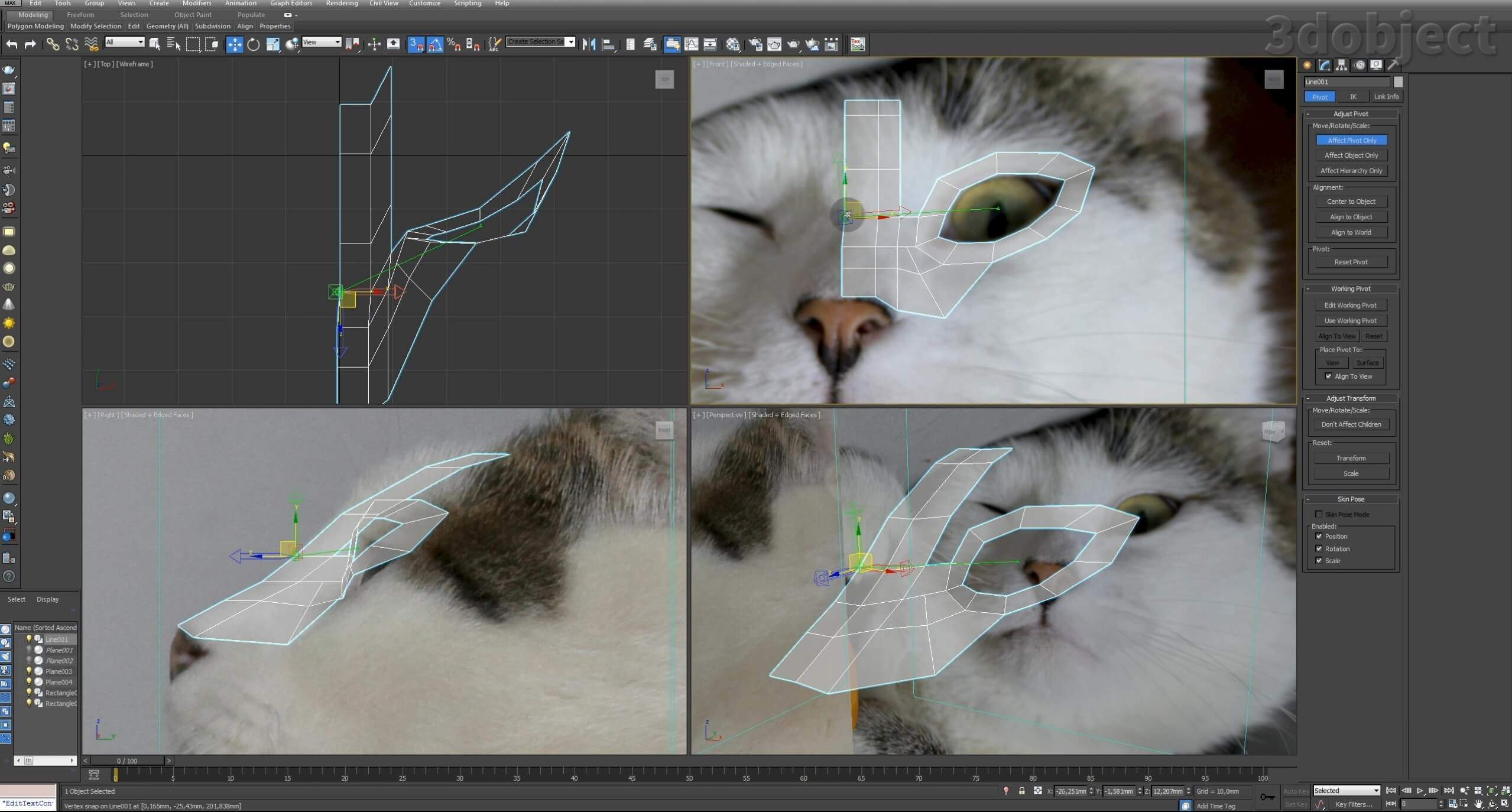
Применяем модификатор Symmetry, возвращаемся в режим Edit Poly и отключаем видимость симметрии.
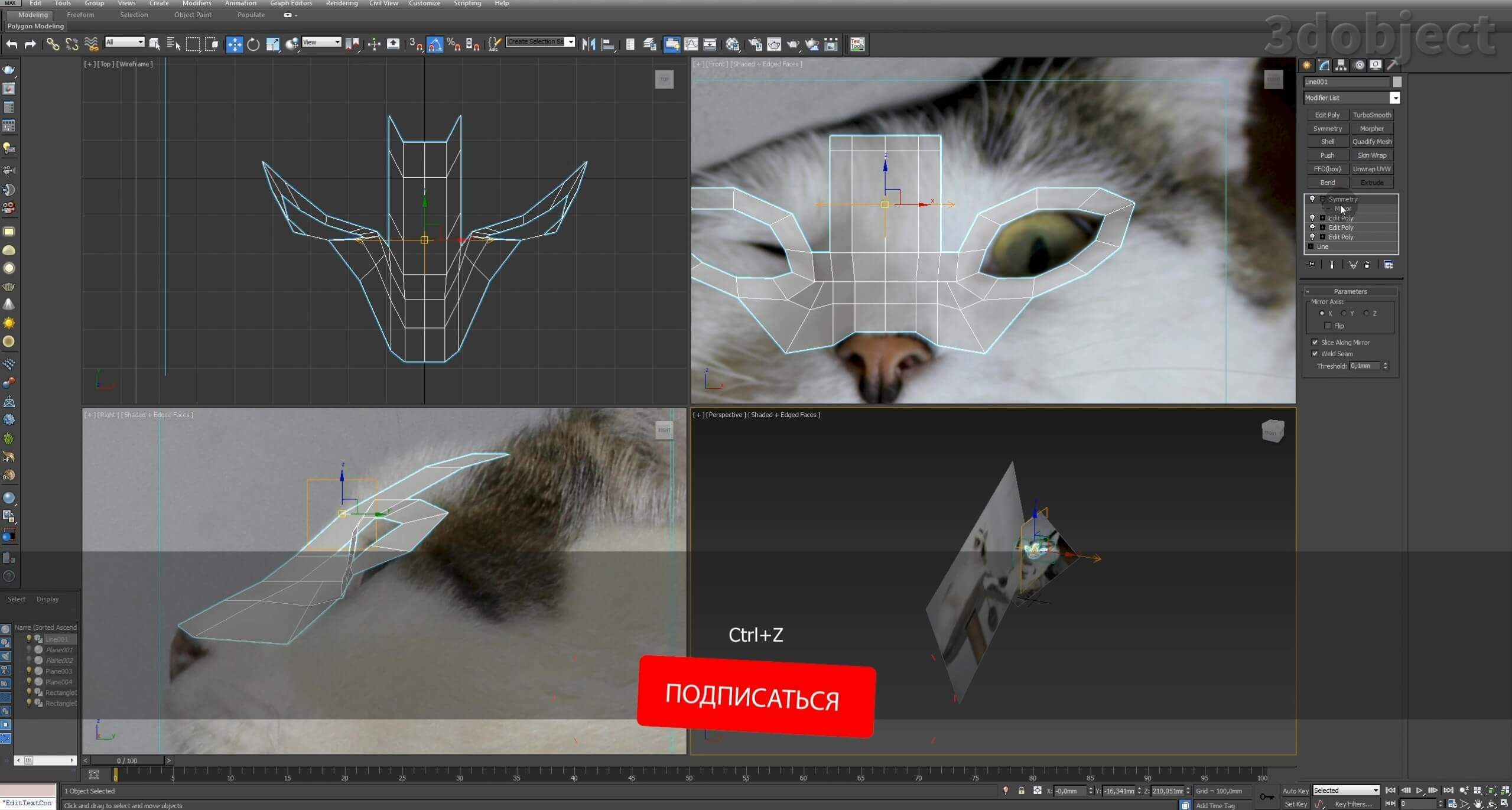
Приступаем к моделированию формы носа, тянем Edges с шифтом и корректируем местоположение вершин.
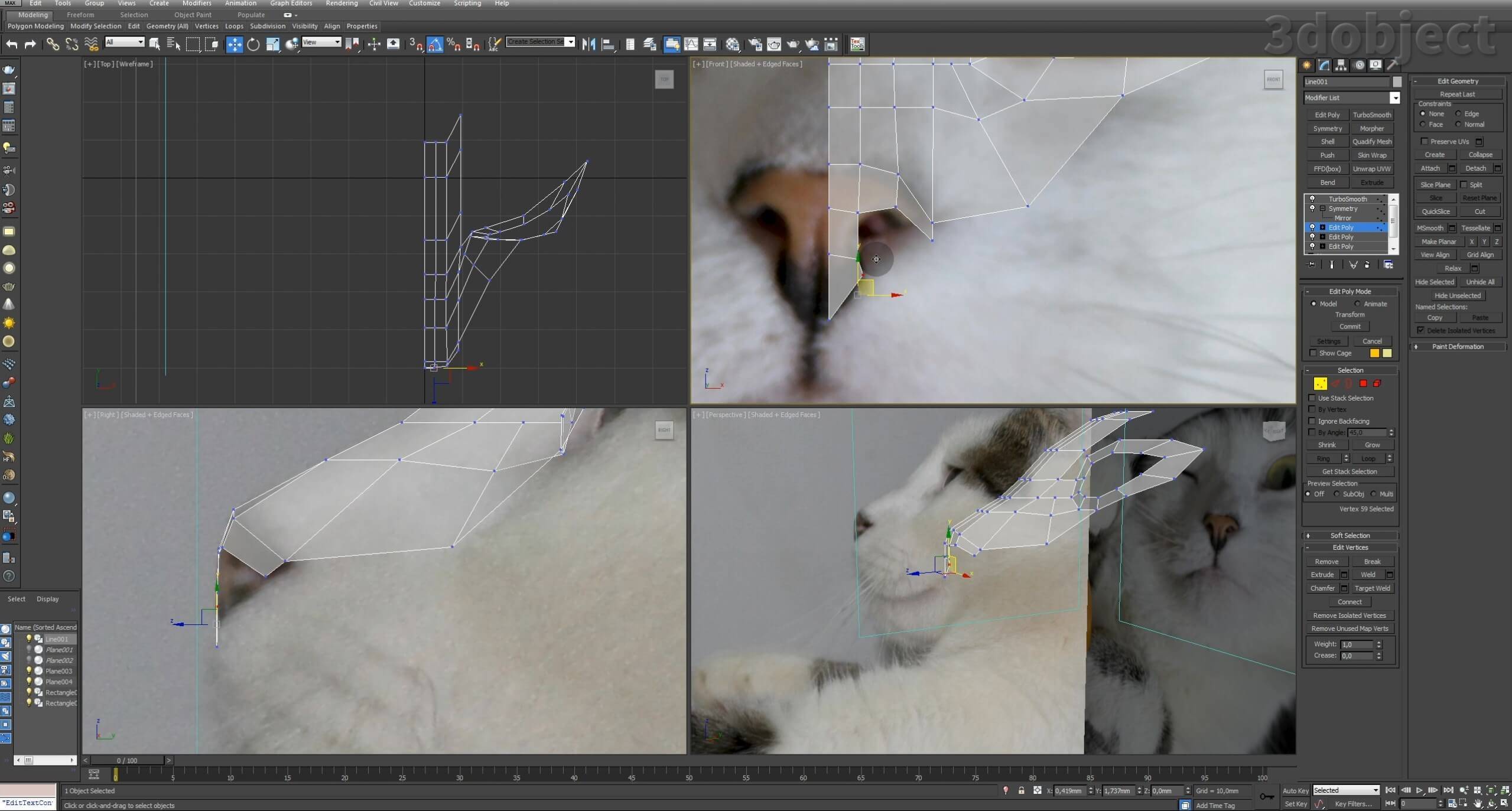
Моделируем носовую полость, углубляя ребра и масштабируя их.
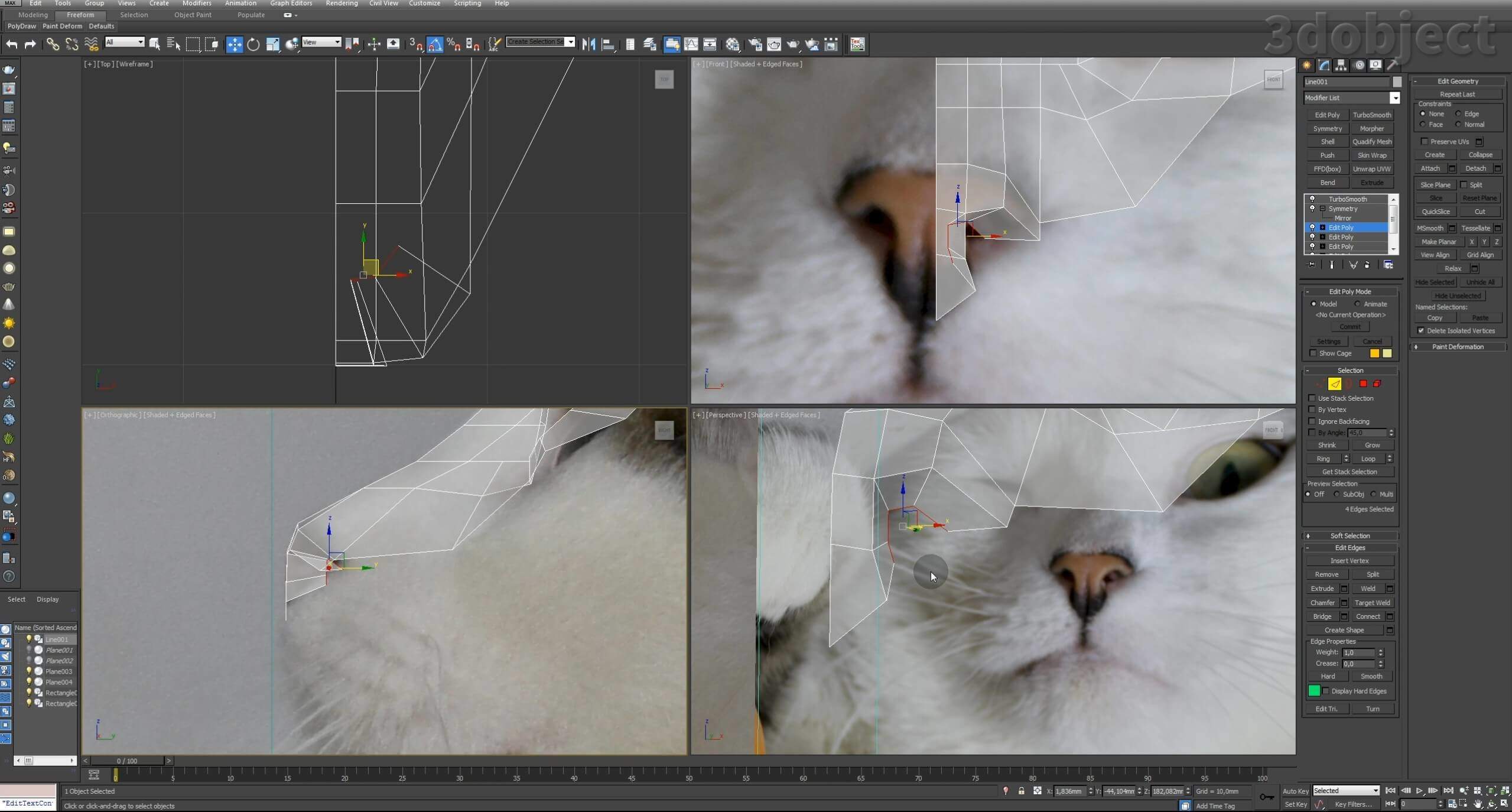
Создать новый полигон в 3dsMax можно с помощью Bridge, выделив пару ребер.
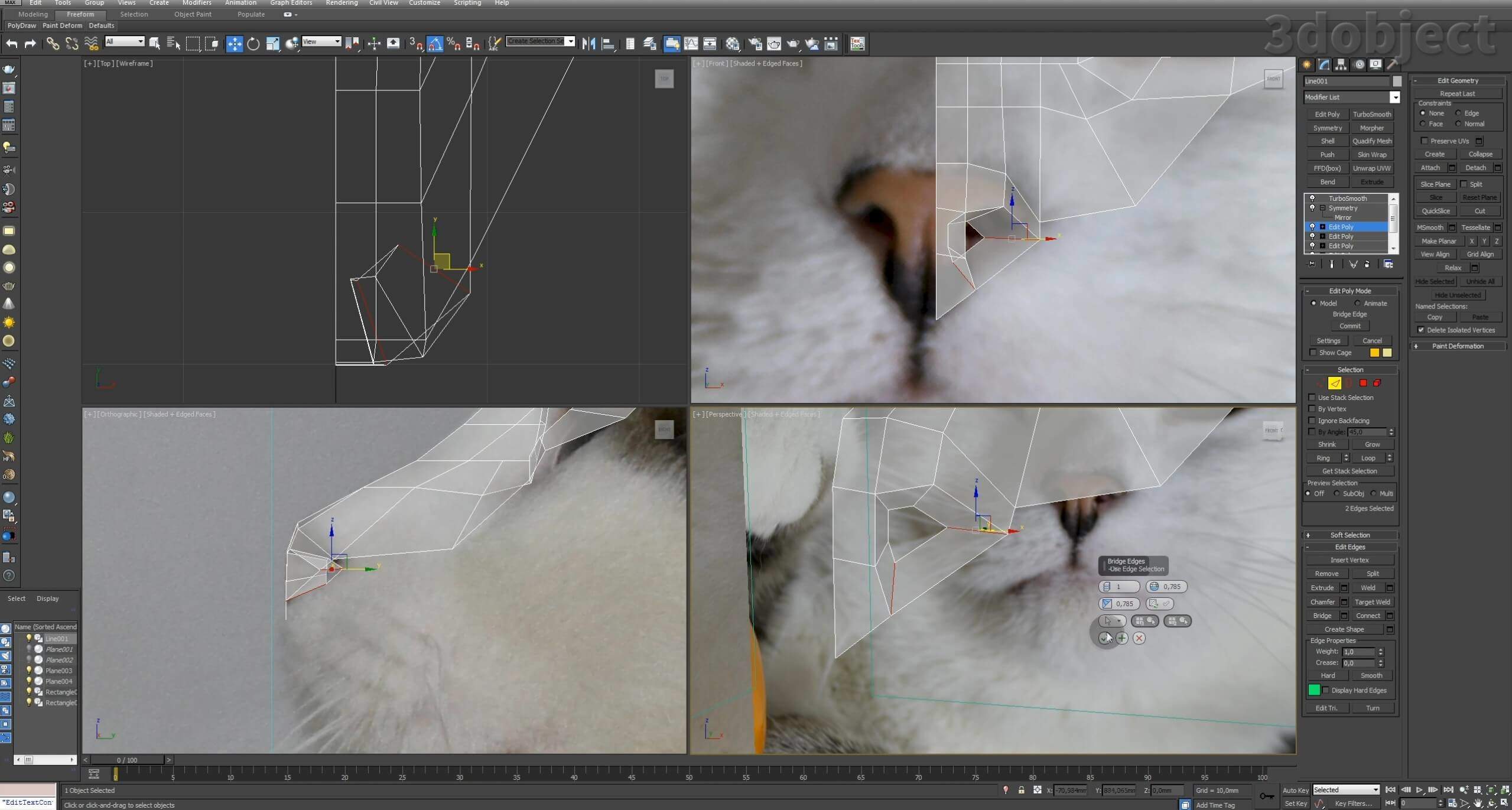
Подстраиваем Vertex ближе к противоположным.
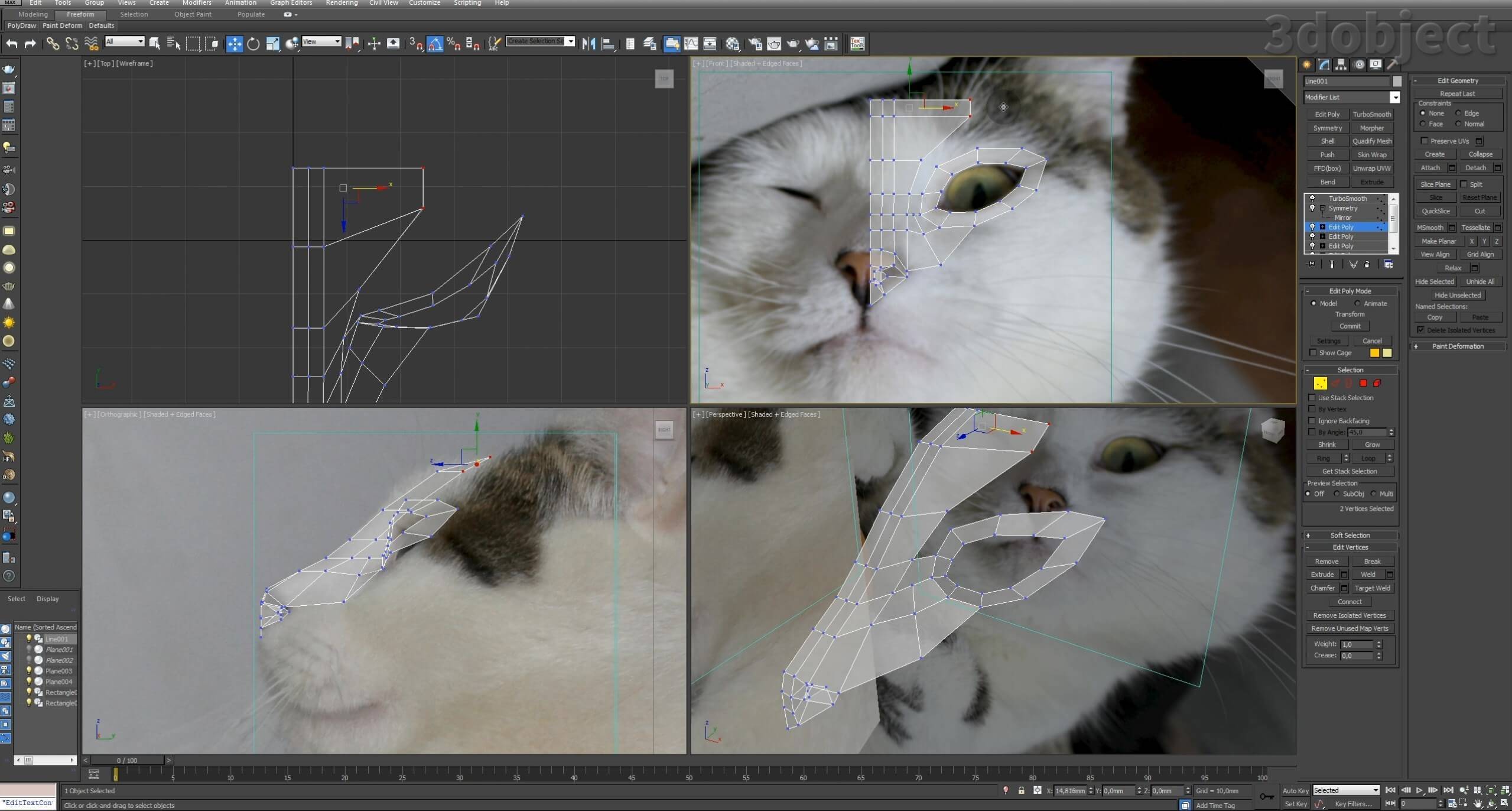
Соединяем попарно Edges.

Инструментом Cut уточняем геометрию в области верхнего века.
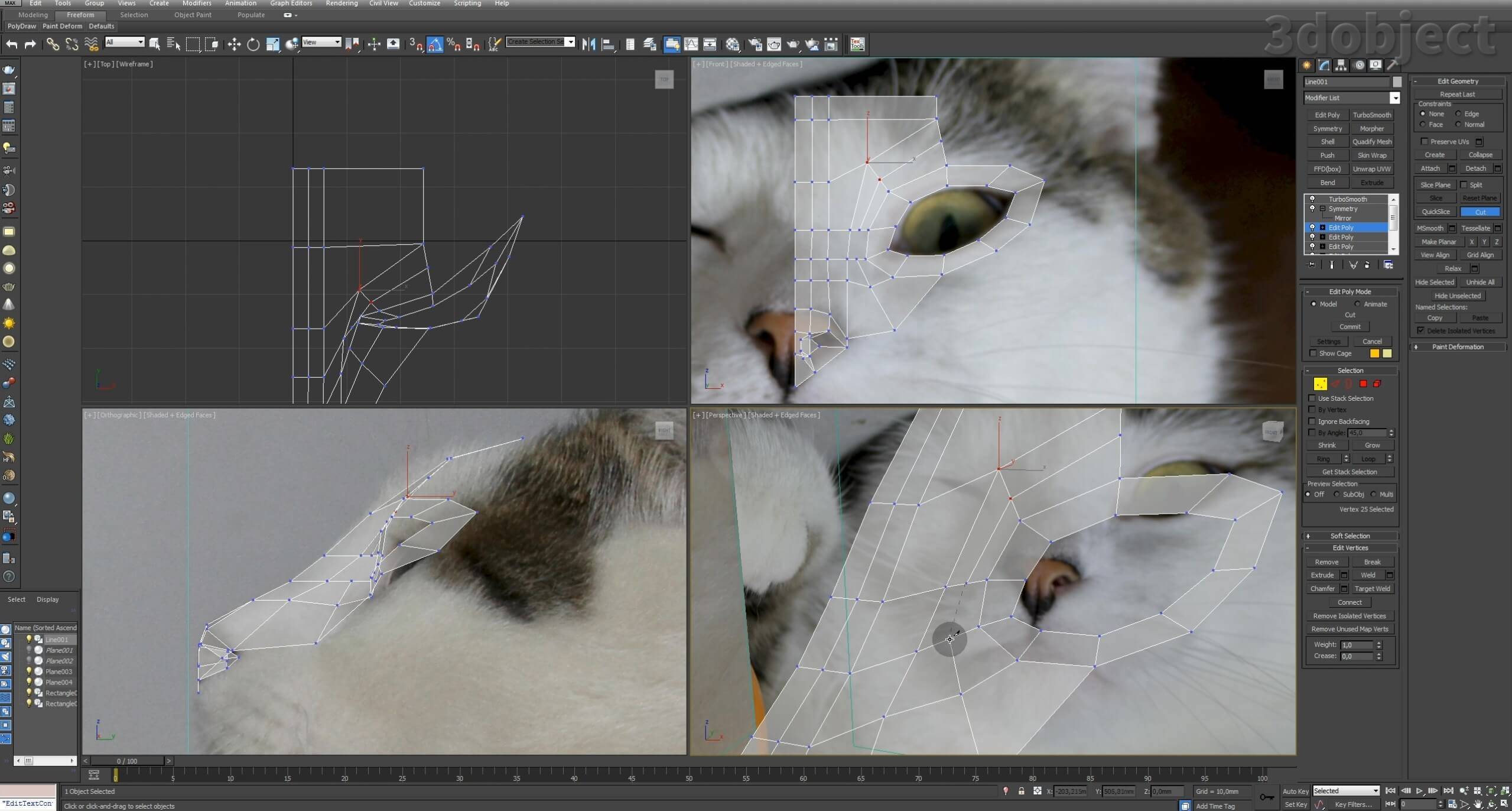
Плавно переходим к моделированию верхней челюсти. Выделяем нижний Edge носа и с Shift-ом тянем его до края верхней губы. Затем выбираем боковое ребро и перемещаем его по форме челюсти, моделируя зону усов.
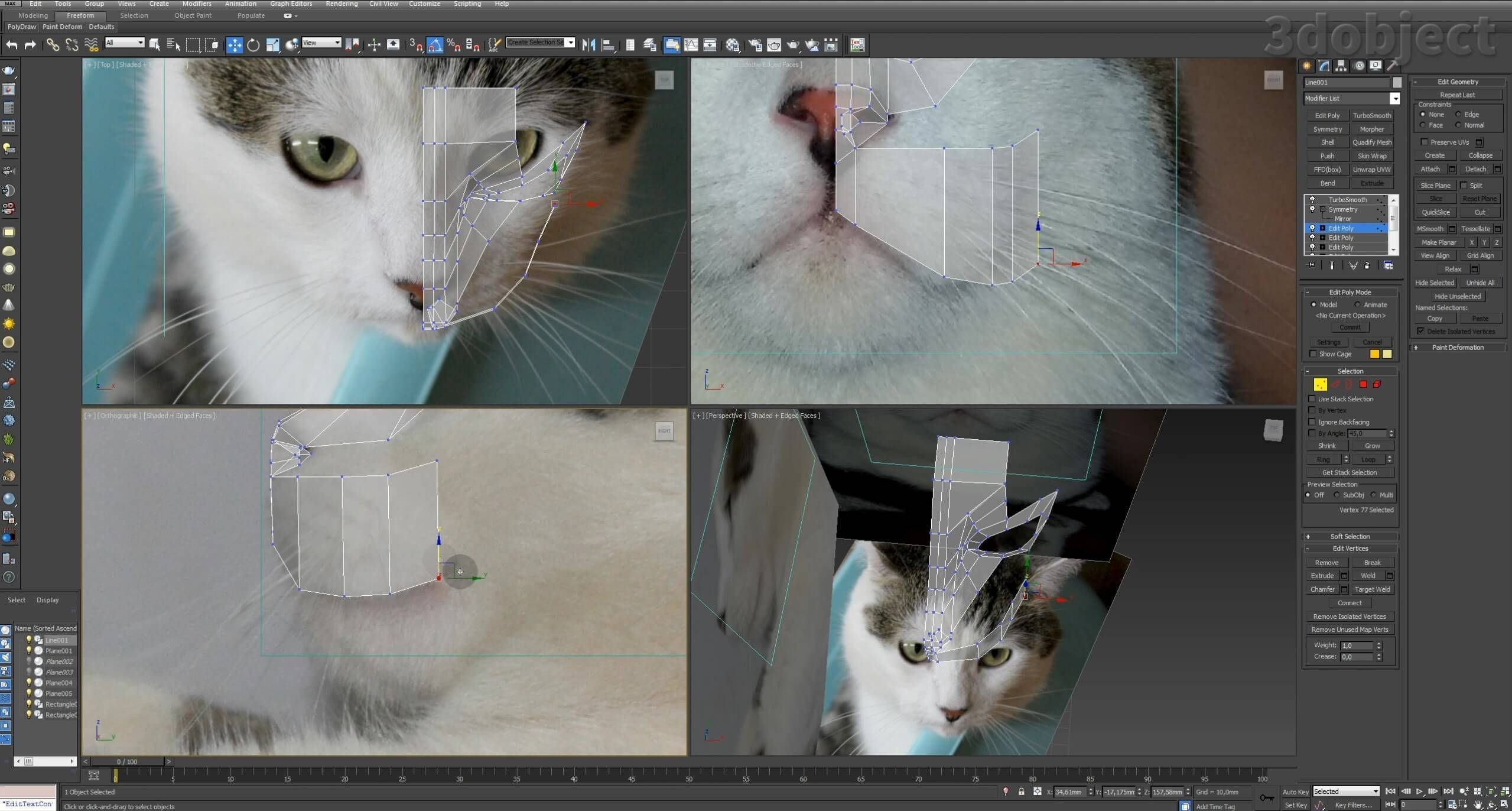
Соединяем противоположные ребра с помощью Bridge.
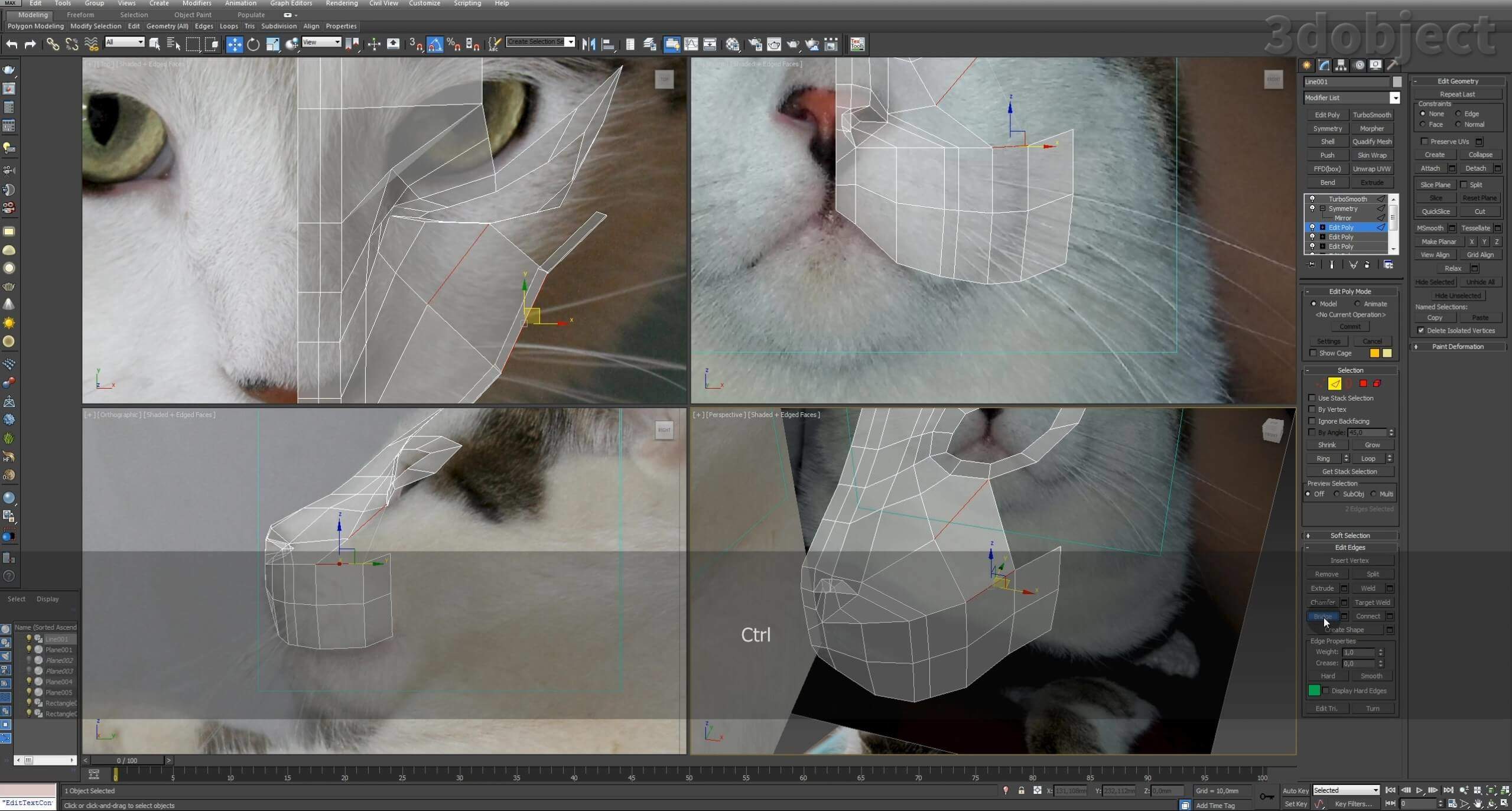
Заполняем полигонами практически всю боковую зону от усов до уха.
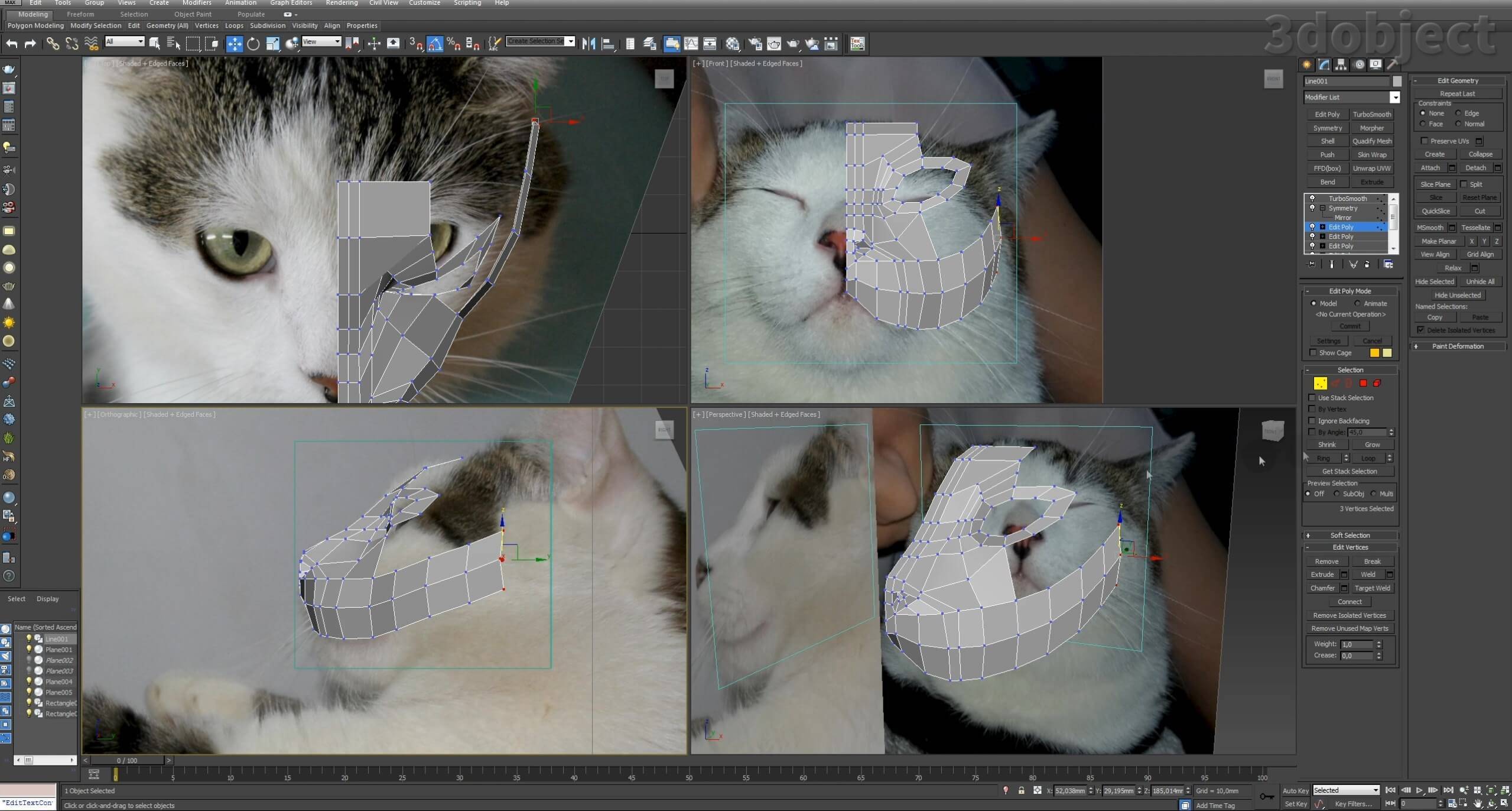
Строим мостики от ребра до ребра.

Моделируем область висков.

Дополнительные ребра в 3dsMax можно создать инструментом Modeling-Edit-Swift Loop.

Вершины соединяем инструментом Target Weld.
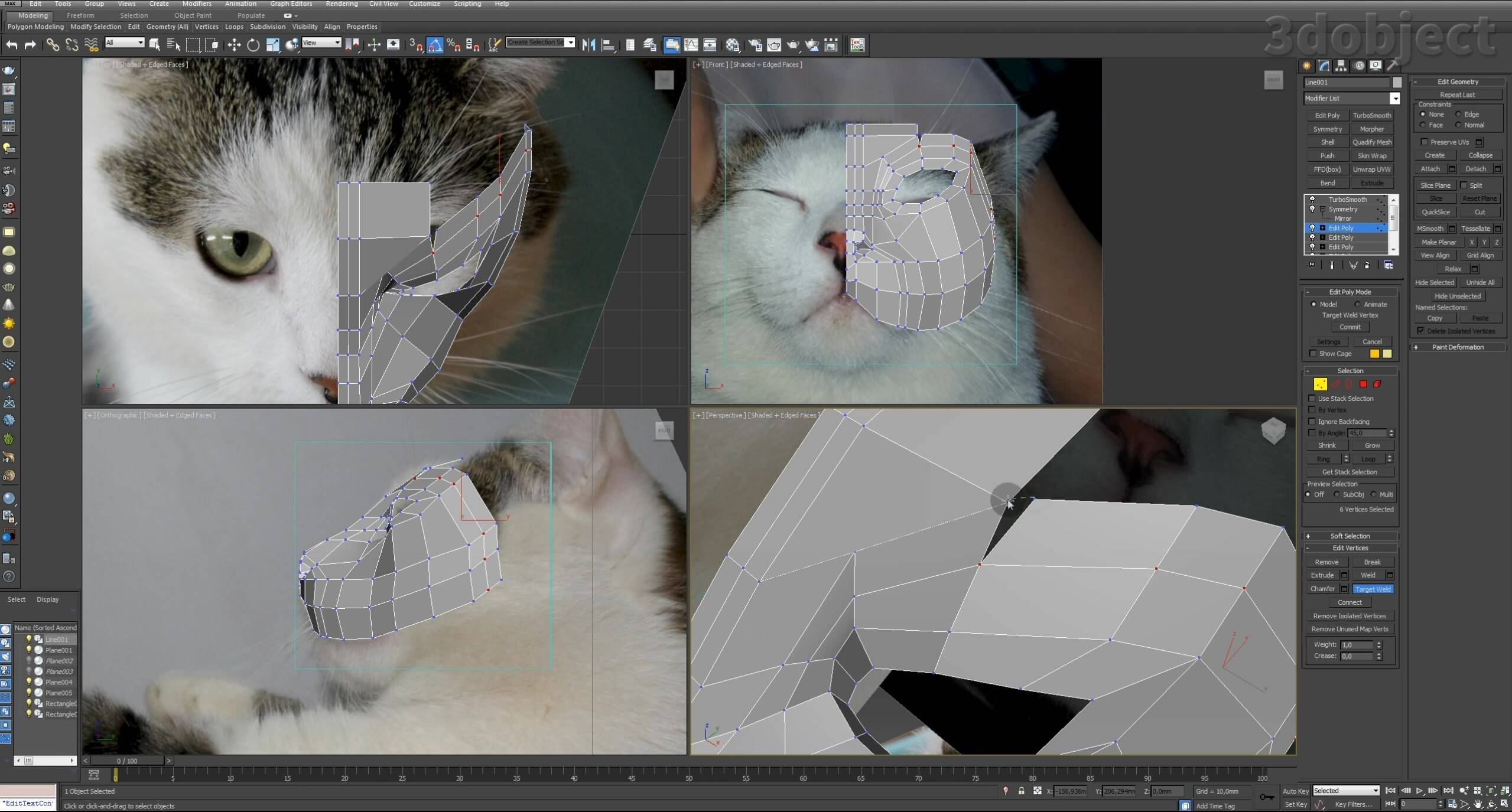
Можно задать одну Smooth группу, чтобы разобщенность полигонов не смущала вас.
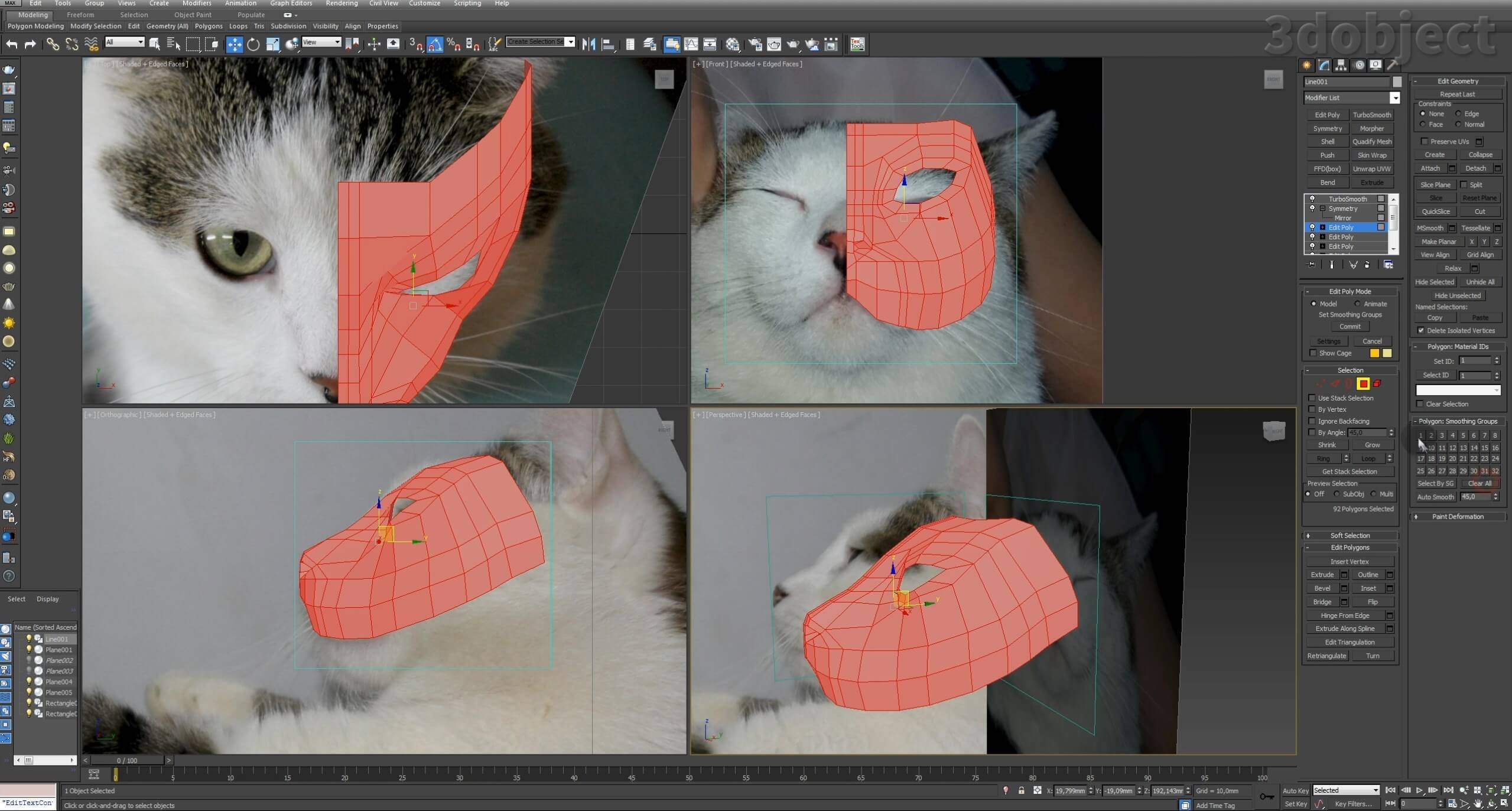
Моделируем зону уха.
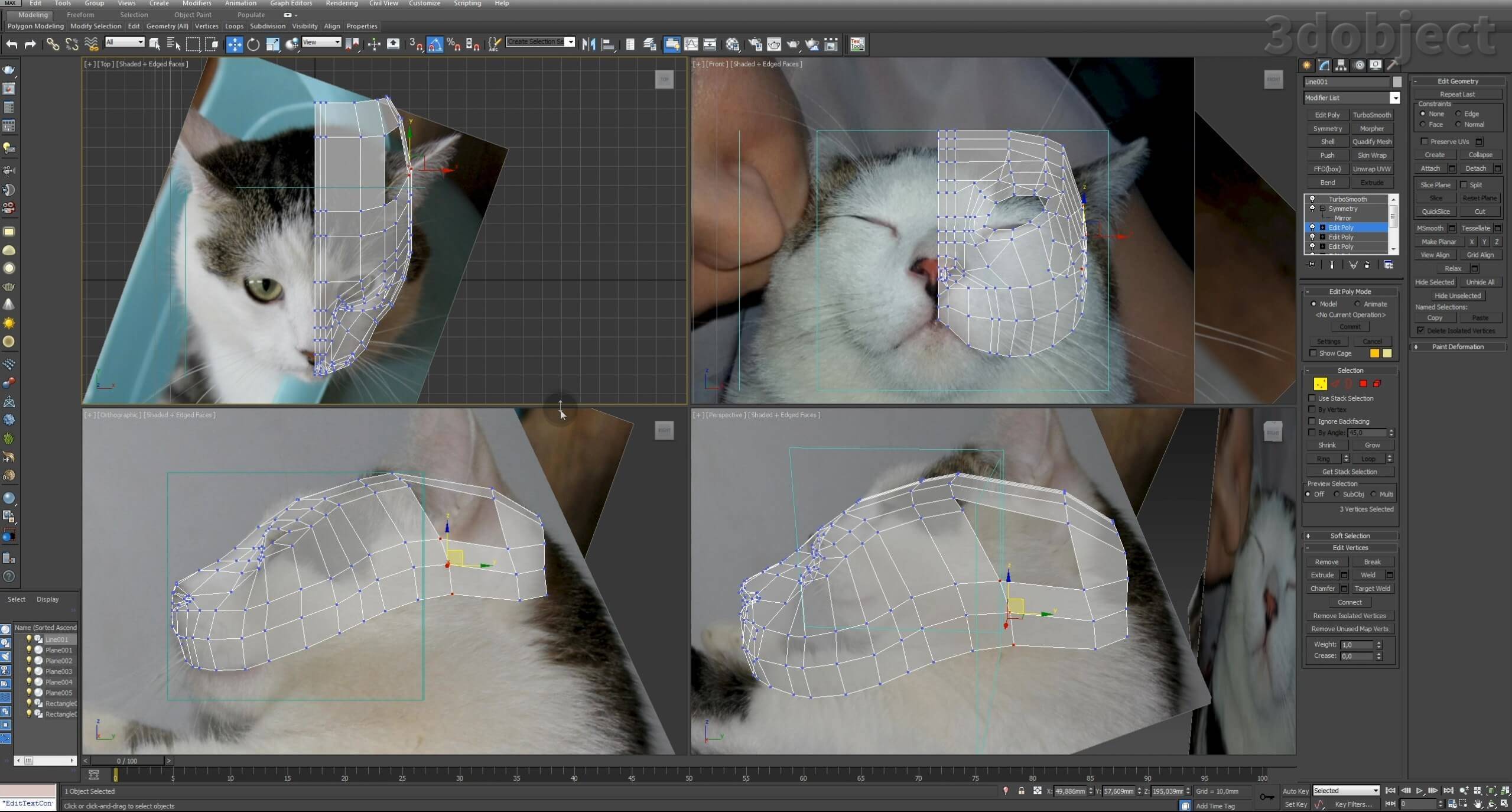
Образуем полигоны для самого уха.
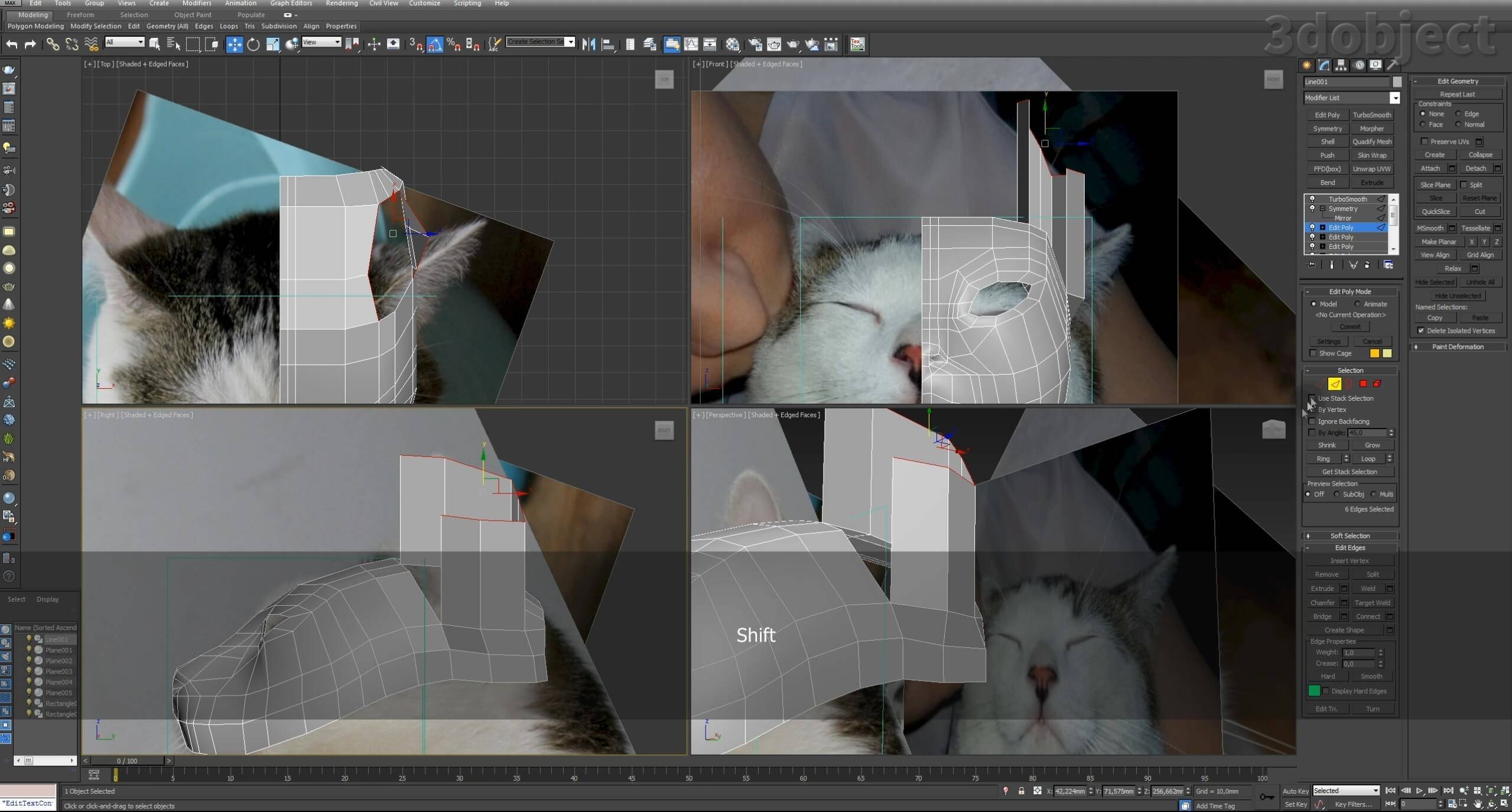
Формируем его контур, перемещая вершины.
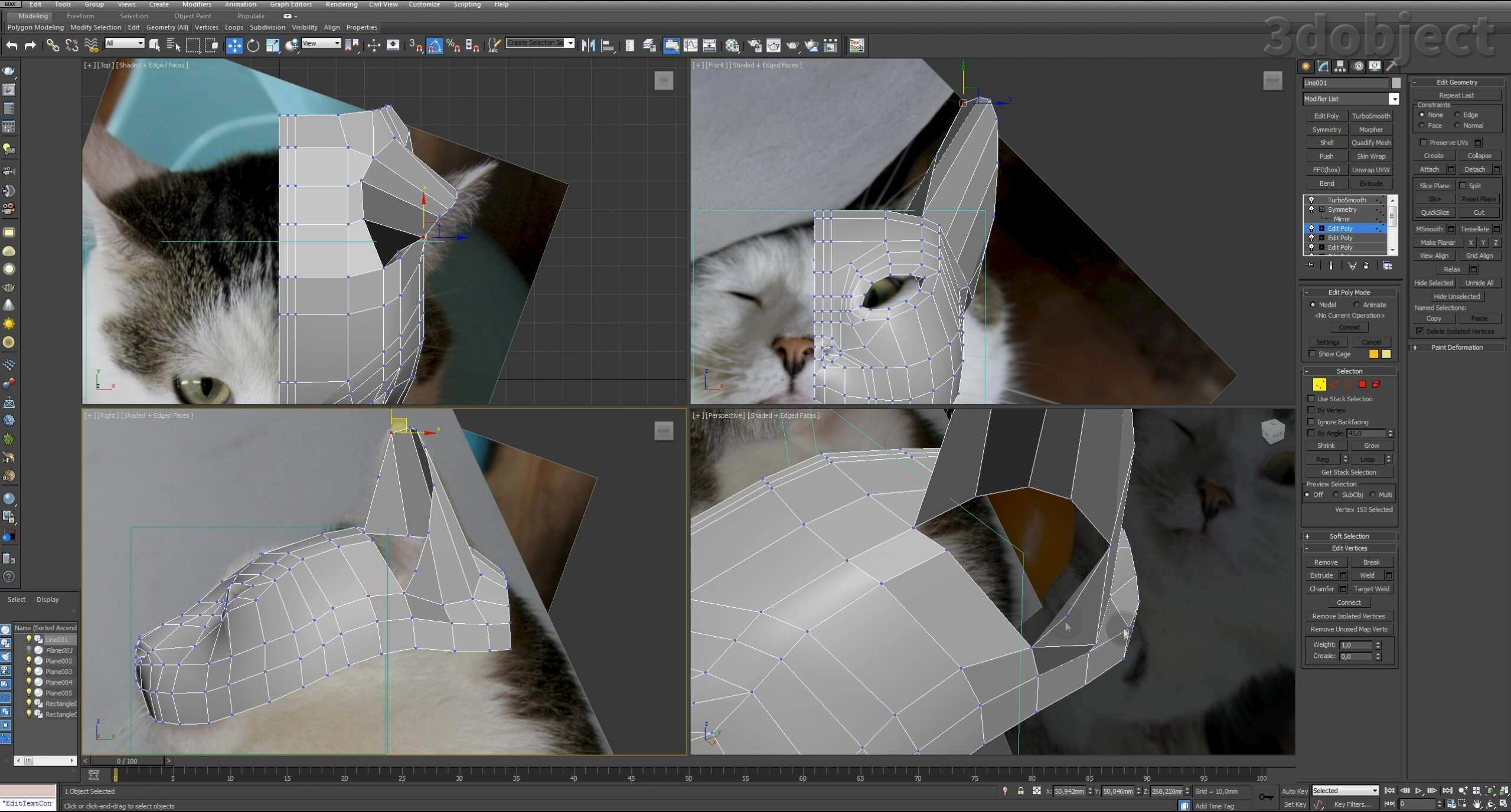
Снова воспользуемся инструментом Modeling-Edit-Swift Loop.
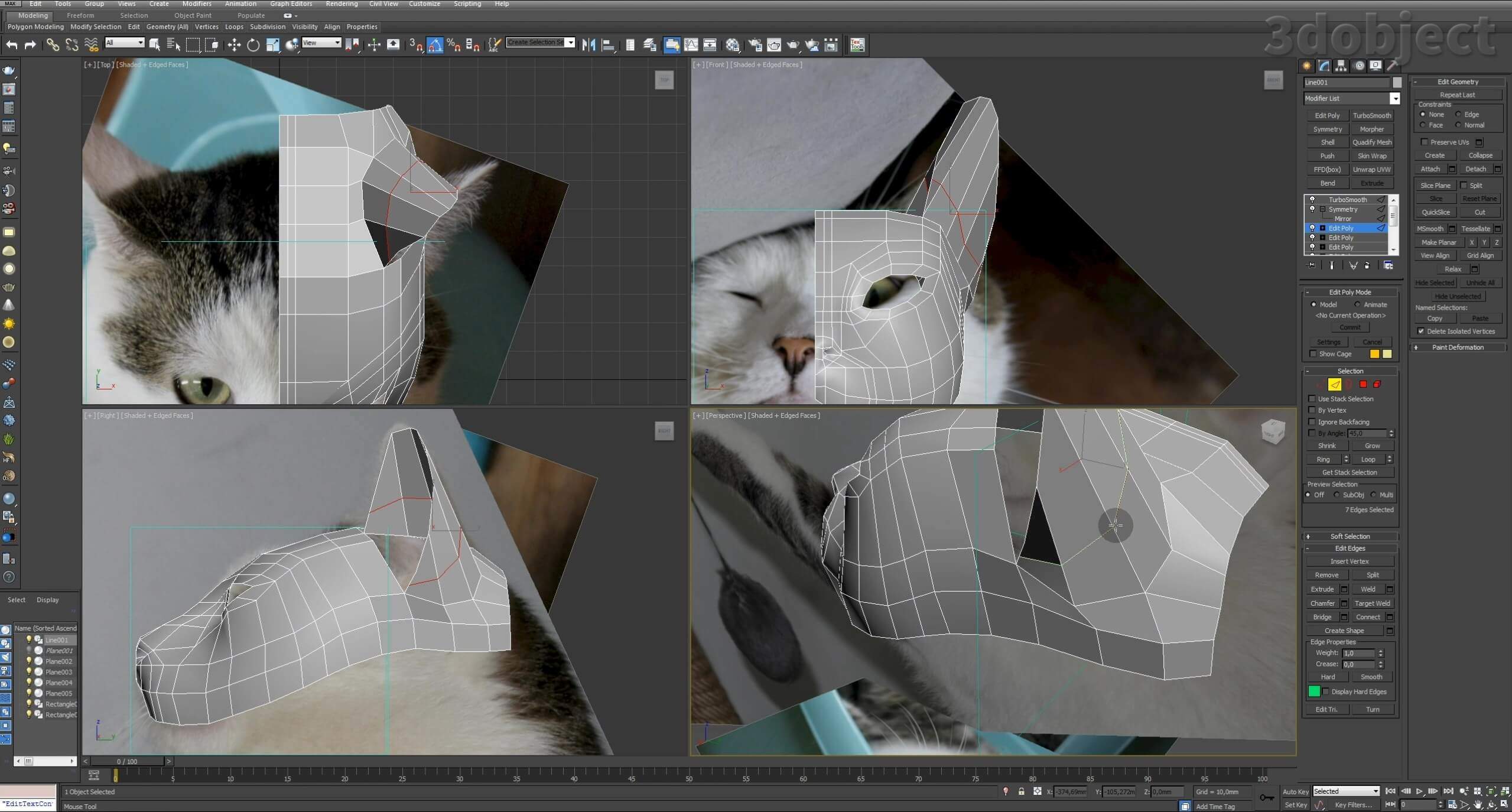
Выделяем Border и нажимаем Cap.

Инструментом Cut моделируем геометрию внутри уха.

Углубляем точки.

Моделируем нижнюю челюсть.
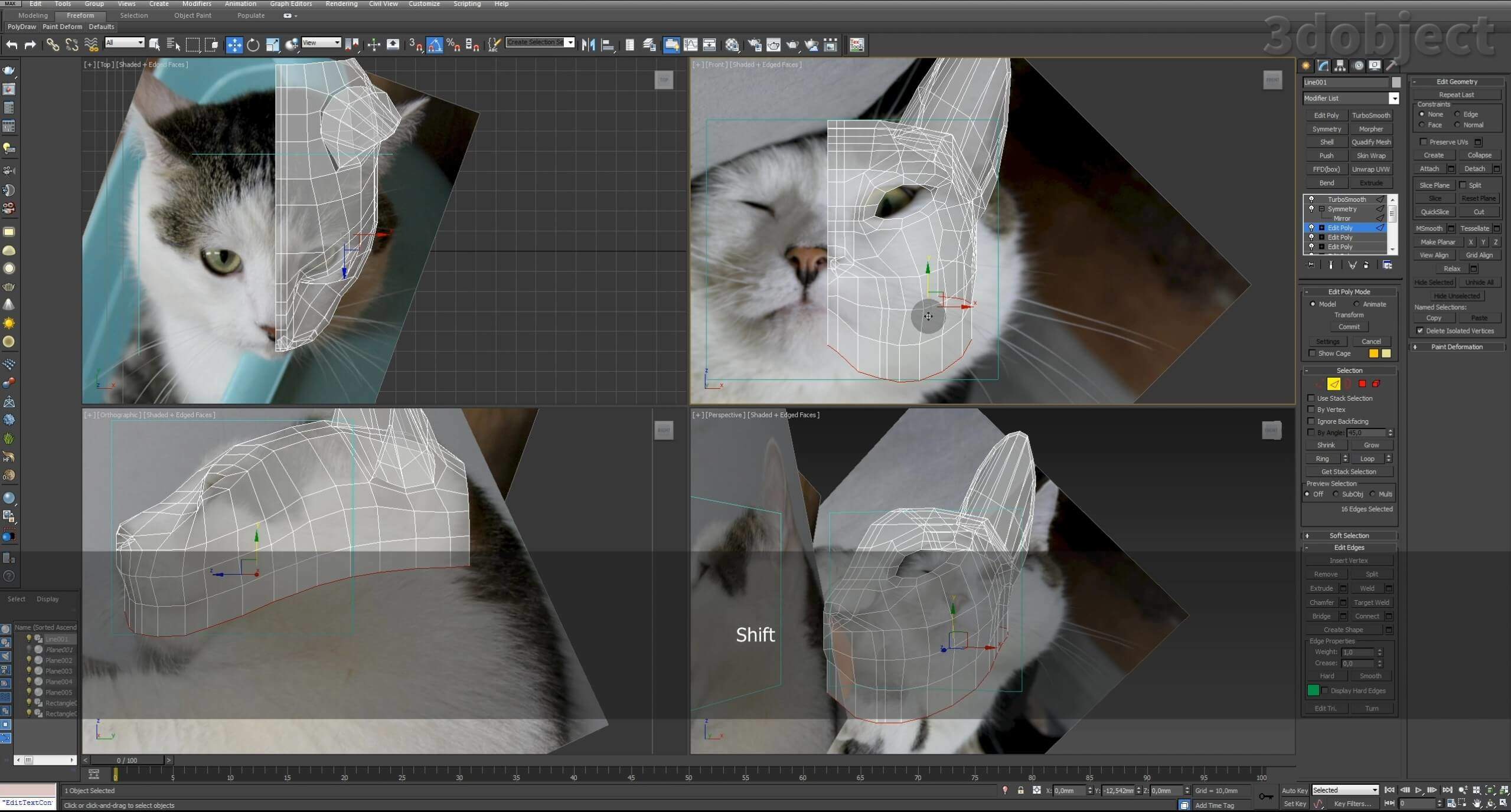
Выделяем ребра в районе рта и жмем Split, чтобы полигоны в том месте разъединились.
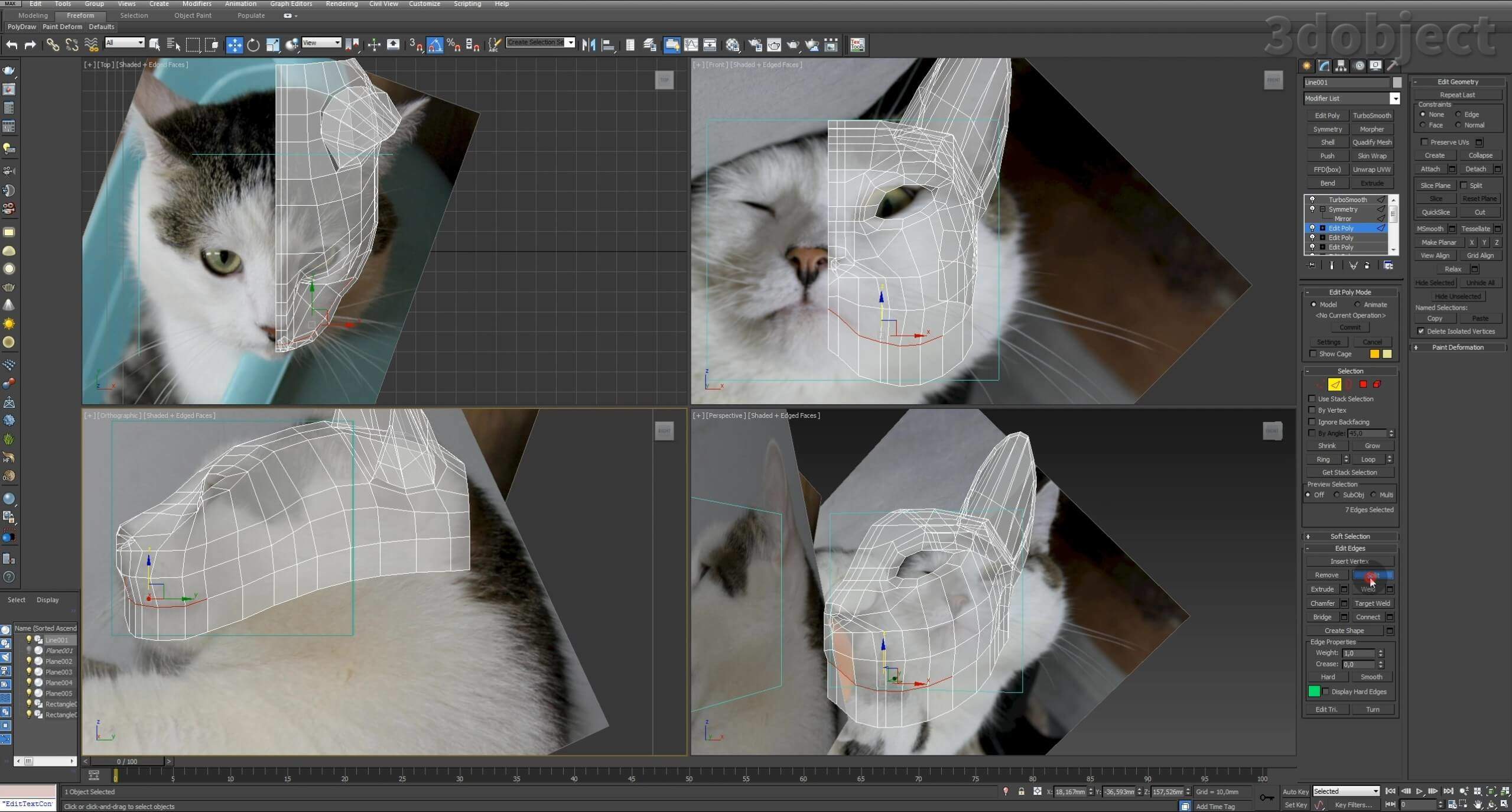
Инструментом Modeling-Edit-Swift Loop рисуем три линии ребер.
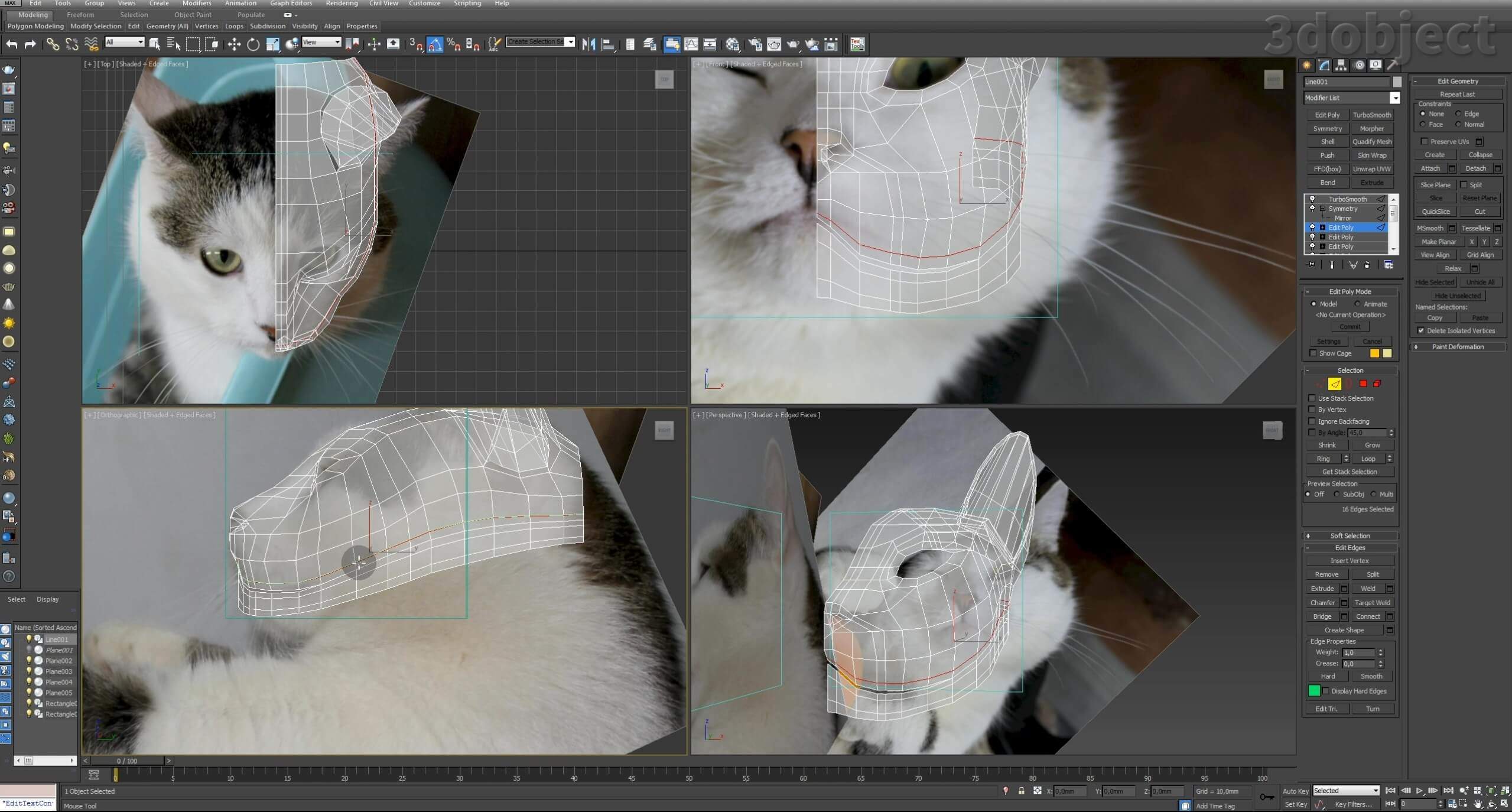
Моделируем ямочку у носика, рисуем Cut-ом уточняющие Edges, а крайние немного утапливаем во внутрь носа.

Первая часть моделирования кота в 3dsMax завершена.
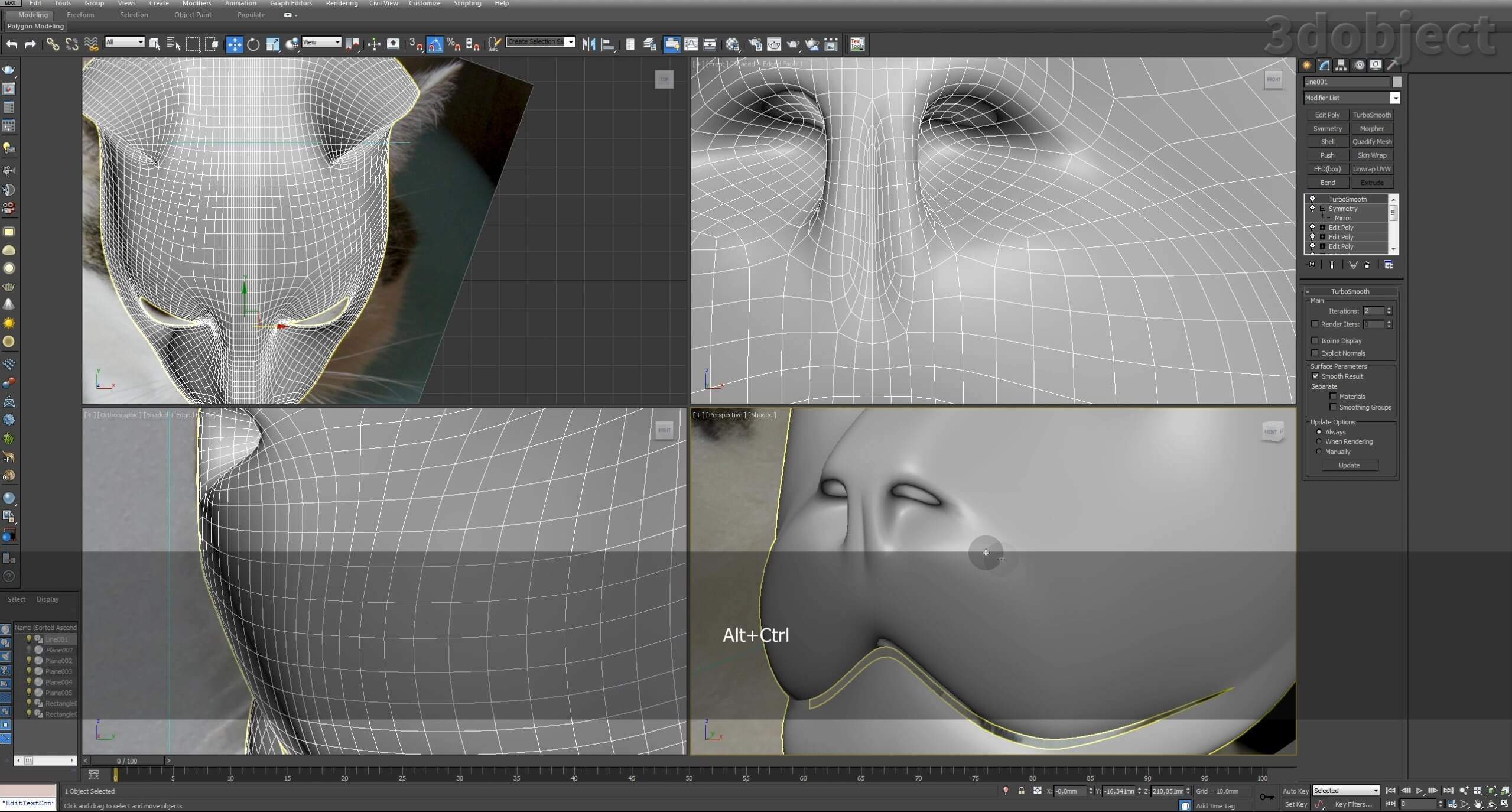


4 комментария
Можно ли использовать эту инструкцию для моделирования кролика? Они ведь по строению скелета схожи.
да
Что делать, курсор начинает бегать? Непроизвольно отключается цвет модели, как исправить?
А более мелкие детали типа усов возможно добавить в данное моделирование? Или лишено смысла сие действие?